
Se você estiver trabalhando nos folhas do Google, você já deve estar familiarizado com sua interface semelhante a uma grade, onde as células são separadas por fronteiras chamadas de gridlines. Se você quiser esconder essas grades de vista, no entanto, aqui está o que você precisa fazer.
Ocultar gridlines em edição
Por padrão, os folhas do Google exibem gridlines enquanto você está editando uma planilha. Estas são as linhas cinzentas que separam cada célula. Quando você seleciona uma célula (ou várias células), as folhas cercarão com uma borda azul.
As grades são diferentes das bordas de células, que você pode adicionar manualmente às células para fazê-las se destacar. Desabilitar as grades nos folhas do Google não removerá quaisquer bordas de células adicionais ou Formatação Você se inscreveu em células na sua planilha.
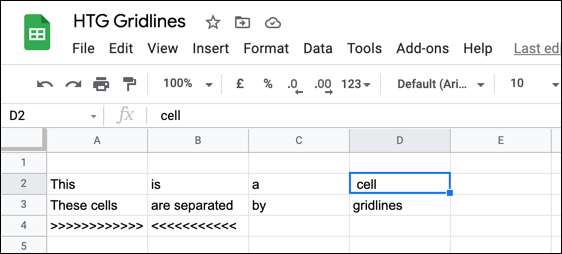
Se você quiser esconder as grade enquanto edita, no entanto, você pode. Começar por Abrindo sua planilha de folha do Google e clicando em "Visualizar" na barra de menus.
No menu "Visualizar", selecione a opção "Gradeines" para desmarcá-lo.
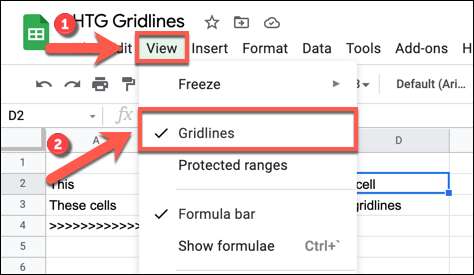
Uma vez desmarcada, todas as grades entre as células em sua planilha desaparecerão da vista. Você ainda deve ver a borda azul ao redor das células que você seleciona, no entanto.
Ocultar gridlines em documentos impressos
O método acima ocultará gridlines à medida que você edita uma planilha de folhas do Google, mas não se você decidir imprimi-lo. Quando você imprime a partir de folhas, as grades cobrirão a área contendo quaisquer células não vazias, permitindo que você visualizá-las separadamente.
Se você quiser esconder gridlines de documentos impressos do Google Sheets, no entanto, você precisará iniciar abrindo sua planilha e clicando em Arquivo e GT; Imprima para abrir o menu Configurações da impressora.
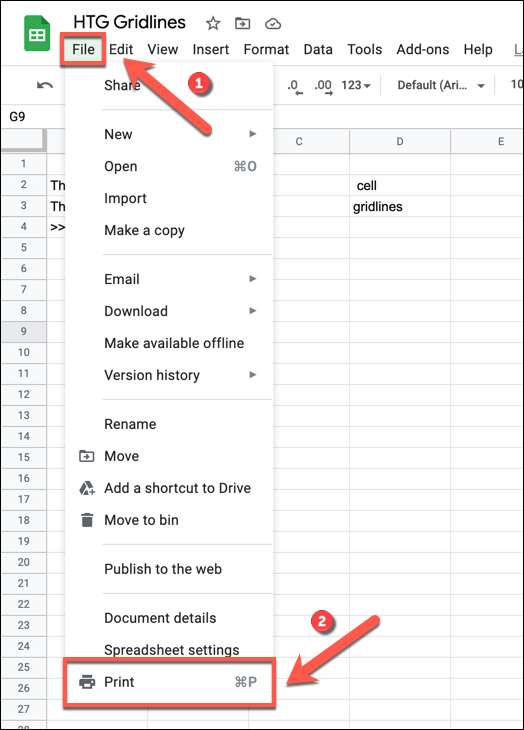
No menu "Configurações de impressão", selecione a opção "Formatação" da categoria no painel Menu à direita. A partir das opções listadas abaixo, desmarque a opção "Mostrar linhas de grade".
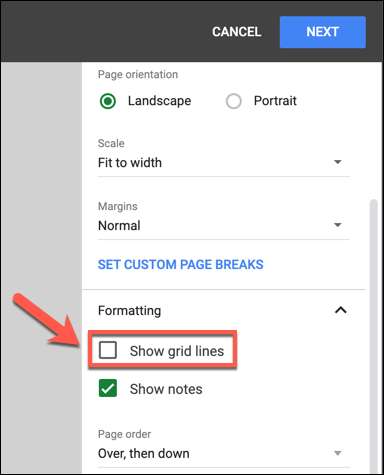
Isso removerá todas as grades visíveis da sua planilha durante o processo de impressão.
Confirme as outras configurações de impressão usando o painel à direita e verifique seu layout de planilha usando o painel de visualização de impressão à esquerda. Se você está feliz em prosseguir, clique em "Avançar" para iniciar o processo de impressão.

O menu Opções da impressora do seu navegador ou do sistema operacional deve aparecer neste ponto.
Certifique-se de confirmar que a impressora correta, a seleção de páginas e os tamanhos de página são selecionados e, em seguida, selecione "Imprimir" no canto inferior direito para começar a imprimir sua planilha.
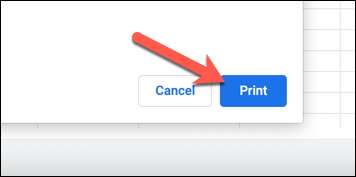
Sua planilha de folhas do Google deve imprimir, mostrando o conteúdo do seu documento, mas com qualquer grade visível removida.







